Наверняка вы сталкивались с ситуацией при работе с Windows 7, когда система просит выполнить операцию или запустить программу с правами администратора. Сделано это специально, чтобы обезопасить систему от подозрительных программ. Сделать вход в систему с правами администратора, вы можете самостоятельно. Просто это может кому-то не нравится.
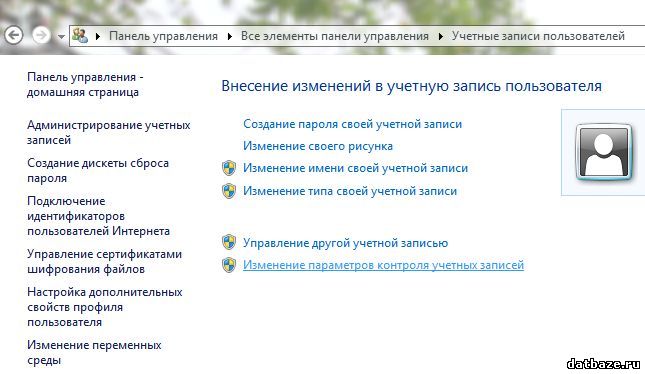
Механизм защиты можно отключить, если выбрать подходящую опцию - " Никогда не уведомлять " в окне параметров управления учётными записями пользователей.
Так же можно установить автоматический вход в систему под учетной записью "Администратор", но для этого нужно будет произвести некоторые действия. Подробнее в статье "Автоматический вход в систему без ввода пароля"
Стоит заранее учитывать, что работать из учетной записи Администратор далеко не безопасно. Чтобы обезопасить систему, разработчики приложили много усилий и изменили возможность свободной работы с этой учетной записью.
Внимание! Работайте с осторожностью в учетной записи "Администратор"
и не стоит делать её активной по умолчанию!
Активация учетной записи "Администратор"
Чтобы активировать учетную запись Администратор вам нужно сделать следующее:
• Откройте меню Пуск
• Правой кнопкой мыши нажмите на иконку Компьютер
• В открывшемся контекстном меню выберите - Управление
• В открывшемся окне консоли Управление компьютером выберите раздел Локальные пользователи и группы.
• Выберите паку Пользователи. И найдите учетную запись Администратор
• Выберите данную запись. В правой части окна консоли находится панель с надписью Дополнительные действия
• Выберите «Свойства»
• В открывшемся дополнительном окне снимите галочку напротив параметра «Отключить учетную запись»
Далее Применить и ОК
После активация учетной записи Администратор нужно задать пароль для данной записи (Данное действие производится по желанию).
Там же, в консоли управления компьютером, в дополнительных действиях, где открывали свойства учетной записи, есть возможность установить пароль.
Перезагрузите компьютер.
Теперь зайти в учетную запись Администратора можно следующим образом: